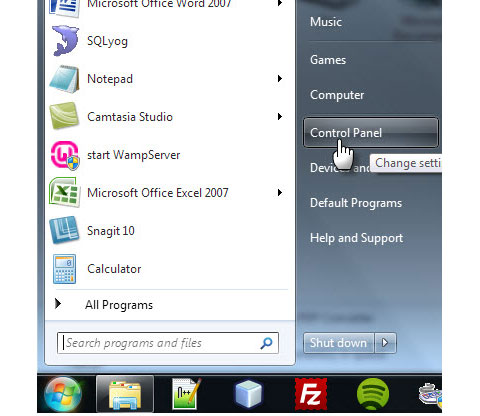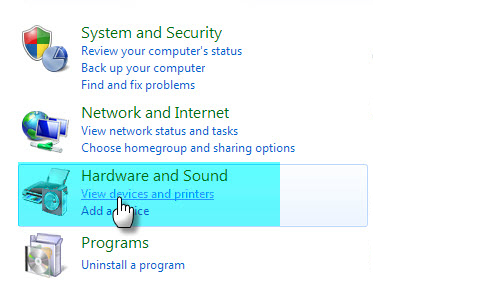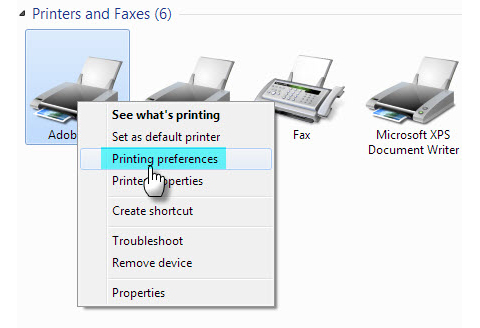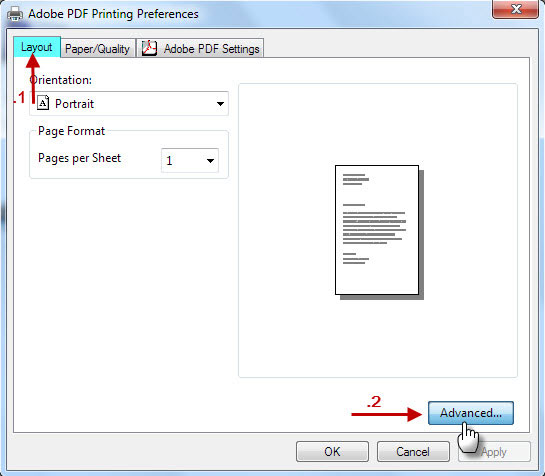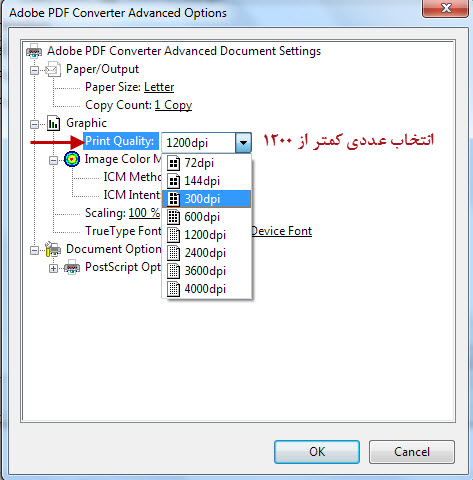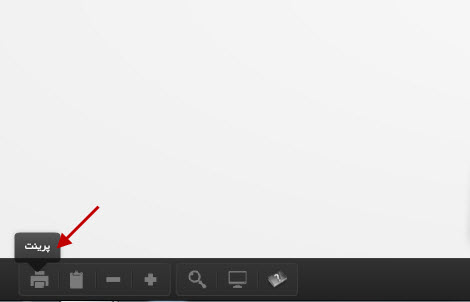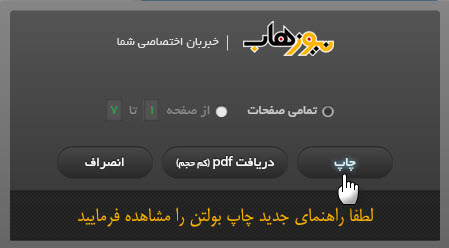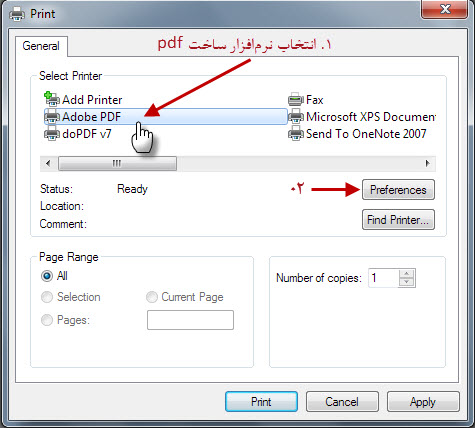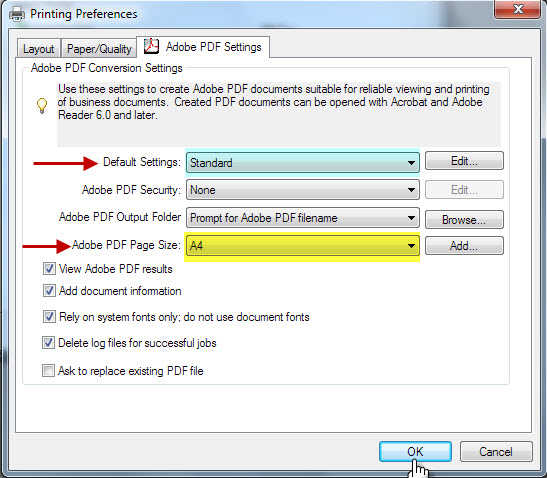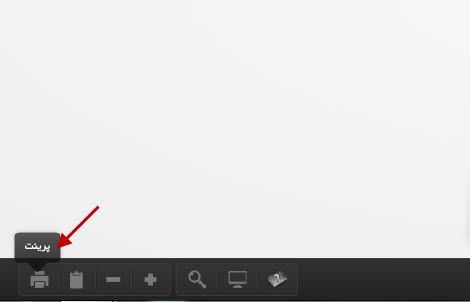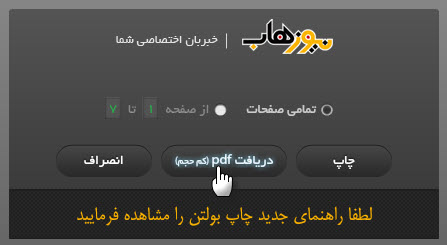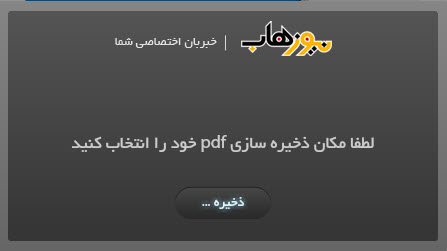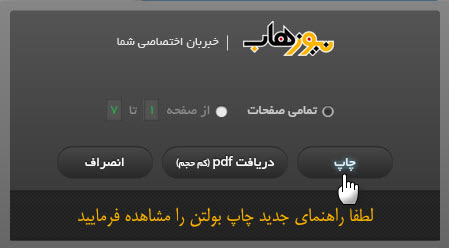بهترین راه برای گرفتن خروجی از بولتن فلش، پرینت نسخه pdf از بولتن به وسیله نرمافزار Adobe Acrobat است.
تنظیمات اولیه
قبل از گرفتن خروجی بهتر است تنظیمات Adobe PDF را در قسمت پرینتر بررسی کنید تا از دریافت کیفیت مطلوب و حجم مناسب برای خروجی بولتن اطمینان حاصل کنید. برای این کار مراحل زیر را انجام دهید
1- به کنترلپنل ویندوز مراجعه کنید.
2- بر روی View devices and printers کلیک کنید.
3- در قسمت Printers & Faxes بر روی Adobe PDF کلیک راست کنید و Printing preferences را بزنید.
4- در پنجرهای که باز میشود به Layout بروید و بر روی Advanced کلیک کنید.
5- در زیر قسمت Graphic گزینهی Print Quality قرار دارد که مقدار آن به صورت پیشفرض ۱۲۰۰dpi است. با انتخاب عددی کمتر از این مقدار خروجی pdf شما کم حجمتر خواهد شد. توصیهی ما این است که مقدار ۳۰۰dpi را استفاده کنید که بنابر تجربه خروجی با حجم کم و کیفیت استانداردی را ارائه خواهد داد.
خروجی pdf استاندارد
1- پس از انتشار بولتن فلش و حصول اطمینان از بارگذاری تمامی تصاویر بولتن، بر روی گزینهی پرینت که در گوشهی سمت چپ نوار پایین قرار دارد کلیک کنید.
2- در پنجرهای که باز میشود بر روی “چاپ” کلیک کنید.
3- نرمافزار ساخت pdf خود را انتخاب کنید و بر روی Preferences کلیک کنید.
4- در قسمت Preferences مطمئن شوید که Default Setting بر روی Standard باشد و Adobe pdf page size یا همان سایز کاغذ خروجی حتماً A4 انتخاب شود.
حال بر روی OK کلیک کنید و وقتی پنجره بسته شد باز بر روی OK کلیک کنید تا عملیات ساخت pdf آغاز شود.
خروجی pdf کمحجم
در صورتی که تمایل دارید فایل خروجی را با حجم خیلی پایین دریافت کنید از این گزینه استفاده کنید.
این خروجی نیازی به نرمافزار جانبی ندارد و توجه کنید که کیفیت خروجی نیز پایینتر از حالت معمولی خواهد بود.
1- بر روی گزینهی پرینت که در گوشهی سمت چپ نوار پایین قرار دارد کلیک کنید.
2- در پنجرهای که باز میشود بر روی “دریافت pdf (کم حجم)” کلیک کنید.
3- بر روی ذخیره کلیک کنید و پس از انتخاب مکان ذخیرهسازی بر روی Save کلیک کنید.
چاپ مستقیم بوسیله پرینتر
1- بر روی گزینهی پرینت که در گوشهی سمت چپ نوار پایین قرار دارد کلیک کنید.
2- در پنجرهای که باز میشود بر روی “چاپ” کلیک کنید سپس دستگاه پرینتر مورد نظر خود را انتخاب کنید و بر روی OK کلیک کنید.